WebStorm 2023 là phần mềm lập trình web mạnh mẽ từ JetBrains, hỗ trợ JavaScript, HTML, CSS, React, Angular, Node.js… Bài viết này hướng dẫn chi tiết cách tải, cài đặt và sử dụng phần mềm WebStorm phiên bản mới nhất.
Nội dung
- WebStorm là gì?
- Phiên bản mới WebStorm 2023 có gì nổi bật?
- Tính năng nổi bật của phần mềm lập trình WebStorm 2023
- Một số hạn chế khi sử dụng WebStorm
- Một số lưu ý cần biết khi sử dụng WebStorm
- Hướng dẫn cài đặt phần mềm lập trình WebStorm 2023
- 🔹 Bước 1: Tải WebStorm
- 🔹 Bước 2: Cài đặt
- 🔹 Bước 3: Đăng nhập tài khoản JetBrains
- 🔹 Bước 4: Tạo dự án đầu tiên
- Sau khi tạo dự án, bạn có thể bắt đầu viết mã code. WebStorm cung cấp nhiều tính năng để giúp bạn viết code hiệu quả hơn. Nó bao gồm các tính năng như tự động hoàn thành, kiểm tra lỗi và gợi ý cú pháp.
- FAQ
- Kết luận
WebStorm là gì?
WebStorm là IDE (Integrated Development Environment) mạnh mẽ dành cho lập trình web. Phần mềm do JetBrains phát triển, hỗ trợ các ngôn ngữ như JavaScript, TypeScript, HTML, CSS cùng nhiều framework phổ biến như React, Angular, Vue.js, Node.js.
Điểm nổi bật của WebStorm nằm ở khả năng:
-
Gợi ý cú pháp & tự động hoàn thành mã thông minh.
-
Kiểm tra, gỡ lỗi, refactor code trực tiếp.
-
Hỗ trợ Git, Docker, và tích hợp với IntelliJ Platform.
👉 Với WebStorm, lập trình viên có thể phát triển web nhanh hơn và hạn chế lỗi tối đa.
Phiên bản mới WebStorm 2023 có gì nổi bật?
Phiên bản WebStorm 2023.3 (ra mắt tháng 7/2023) mang đến hàng loạt cải tiến về hiệu năng và trải nghiệm người dùng.
Các cập nhật chính gồm:
-
Trình gỡ lỗi thông minh hơn, hiển thị call stack rõ ràng.
-
Hỗ trợ React 18, Angular 14, Vue 3.
-
Giao diện tùy chỉnh theme, phím tắt và chế độ hiển thị mới.
-
Cải thiện hiệu suất xử lý dự án lớn và tự động phát hiện lỗi nhanh hơn.
[CẬP NHẬT 2025] JetBrains công bố kế hoạch tích hợp AI Assistant vào WebStorm giúp gợi ý code thông minh và tự động hoàn thiện logic lập trình.
Tính năng nổi bật của phần mềm lập trình WebStorm 2023
-
Tự động hoàn thành mã (Auto-completion):
Giúp viết code nhanh và giảm lỗi. -
Kiểm tra & gỡ lỗi (Debugger):
Hỗ trợ debug JavaScript, Node.js trực quan. -
Hỗ trợ framework hiện đại:
React, Angular, Vue, Svelte, Express,… -
Quản lý dự án dễ dàng:
Tích hợp Git, npm, Docker, và terminal nội bộ. -
Hỗ trợ nhiều ngôn ngữ:
Ngoài JavaScript còn có Python, PHP, Java, C++, Swift,…

Webstorm có những đặc điểm chính nào?
Một số hạn chế khi sử dụng WebStorm
Mặc dù mạnh mẽ, WebStorm vẫn có một vài điểm trừ bạn cần lưu ý:
-
Dung lượng lớn (~1GB) → cần máy có SSD và RAM từ 8GB trở lên.
-
Giá cao – khoảng 199 USD/năm cho cá nhân.
-
Có thể chậm nếu mở đồng thời nhiều project lớn.
Mẹo tối ưu:
Tắt plugin không cần thiết → giảm 20–30% mức tiêu thụ RAM.
Một số lưu ý cần biết khi sử dụng WebStorm

Khi sử dụng phần mềm Webstorm cần chú ý những điểm trên
-
Sử dụng phím tắt (Ctrl + Shift + A) để thao tác nhanh.
-
Cấu hình Code Style để đồng bộ team coding convention.
-
Kết hợp Prettier + ESLint giúp code sạch và nhất quán.
-
Sử dụng Live Templates để viết nhanh các đoạn mã lặp lại.
Hy vọng những lưu ý trên sẽ giúp bạn sử dụng phần mềm lập trình WebStorm 2023 một cách hiệu quả hơn.
Hướng dẫn cài đặt phần mềm lập trình WebStorm 2023
🔹 Bước 1: Tải WebStorm
-
Truy cập trang chính thức của JetBrains tại jetbrains.com/webstorm.
-
Chọn “Download” → phiên bản phù hợp (Windows / macOS / Linux).
🔹 Bước 2: Cài đặt
-
Chạy file
.exehoặc.dmg. -
Chọn “Next” và giữ mặc định.
-
Tick chọn “Add Launchers dir to PATH” để truy cập WebStorm từ terminal.
Sau đó bạn cần chọn một thư mục để bắt đầu hoặc có thể tạo một thư mục mới, chọn thư mục Install.
🔹 Bước 3: Đăng nhập tài khoản JetBrains
-
Tạo tài khoản tại account.jetbrains.com.
-
Kích hoạt bản dùng thử 30 ngày hoặc nhập key bản quyền.
Sau đó bạn cần tạo một tài khoản JetBrains. Tài khoản này sẽ cho phép bạn truy cập vào các tính năng nâng cao của WebStorm, chẳng hạn như hỗ trợ cho các ngôn ngữ lập trình khác và các khuôn khổ web hiện đại.
Sau khi tạo tài khoản, bạn sẽ được đưa đến giao diện chính của WebStorm. Giao diện chính của WebStorm rất trực quan và dễ sử dụng. Nó bao gồm các tab cho các dự án hiện tại, các công cụ và các cài đặt.
🔹 Bước 4: Tạo dự án đầu tiên
-
Chọn New Project → chọn framework (React, Vue, Node.js,…).
-
Bắt đầu viết code với gợi ý cú pháp và kiểm tra lỗi tự động.
Sau khi tạo dự án, bạn có thể bắt đầu viết mã code. WebStorm cung cấp nhiều tính năng để giúp bạn viết code hiệu quả hơn. Nó bao gồm các tính năng như tự động hoàn thành, kiểm tra lỗi và gợi ý cú pháp.
FAQ
1. WebStorm có miễn phí không?
Có bản dùng thử 30 ngày. Sau đó cần mua license hoặc đăng ký tài khoản sinh viên để dùng miễn phí.
2. WebStorm khác gì VS Code?
WebStorm mạnh hơn về gỡ lỗi, quản lý dự án và refactor, nhưng nặng hơn VS Code.
3. Cấu hình tối thiểu cài đặt WebStorm 2023 là gì?
CPU i5, RAM 8GB, SSD 512GB, hệ điều hành Windows 10 hoặc macOS Monterey trở lên.
Kết luận
Hy vọng hướng dẫn này sẽ giúp bạn có thể cài đặt thành công phần mềm lập trình Webstorm 2023. Giúp bạn sử dụng được các tính năng của nó một cách hiệu quả. CodeGym Đà Nẵng đã tổng hợp đến cho các bạn chi tiết về cách cài đặt Webstorm. Để tìm hiểu thêm về các tính năng của WebStorm, bạn có thể truy cập trang web của JetBrains. Hoặc tham gia khóa đào tạo của CodeGym Đà Nẵng để được hỗ trợ bạn nhé!
Thời gian đọc ước tính: 8 phút
Tác giả: CodeGym Việt Nam

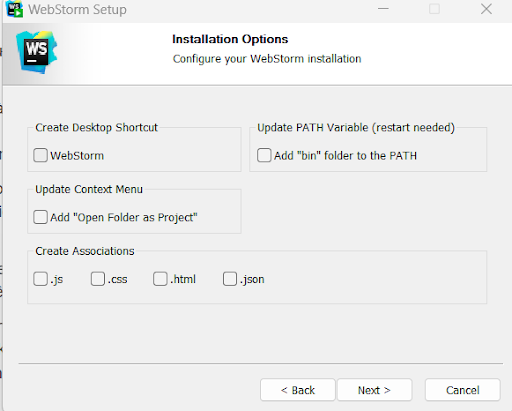
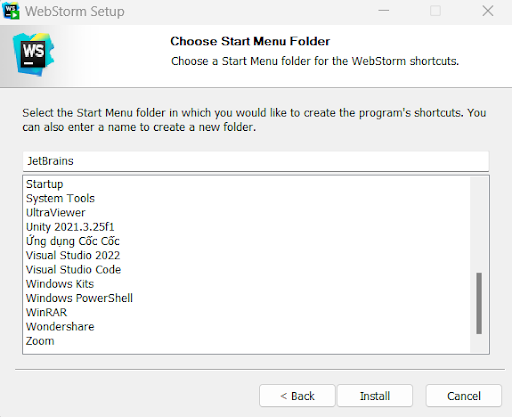

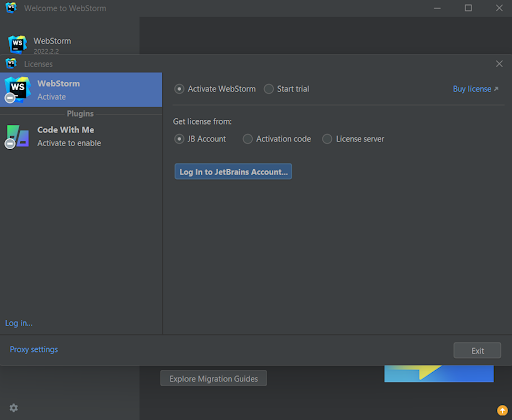
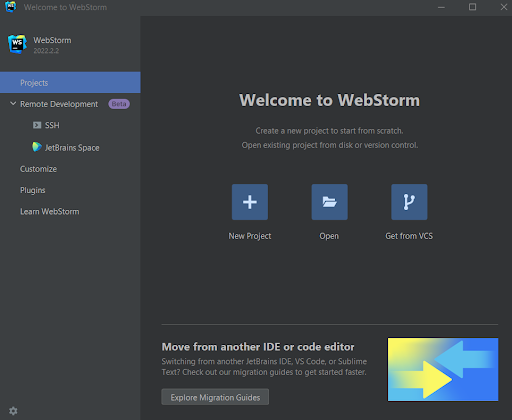















0 Lời bình